Kapitel 4 – Verwaltung
Klingeln
Es handelt sich um ein grundlegendes Konnektivitätstool, das ICMP-Echo-Nachrichten verwendet, um festzustellen, ob ein Remote-Host aktiv oder inaktiv ist, und um auch die Roundtrip-Verzögerung bei der Kommunikation mit diesem Remote-Host zu bestimmen.
Das Ping-Tool sendet eine ICMP-Nachricht (Typ 8) an den Remote-Host und wartet auf die ICMP-Echo-Antwort-Nachricht (Typ 0). Der Zeitraum zwischen diesen Ereignissen wird als „Rundreise“ bezeichnet.
Wenn die Antwort (bekannt als „Pong“) erst nach Ablauf des Timeout-Intervalls eintrifft, wird davon ausgegangen, dass es sich um eine Zeitüberschreitung handelt.
Ein weiterer wichtiger Parameter, der im Ping-Tool gemeldet wird, ist TTL (Time To Live), der auf jedem Computer, auf dem das Paket verarbeitet wird, abnimmt. Das Paket erreicht sein Ziel nur, wenn die TTL größer ist als die Anzahl der Router zwischen der Quelle und dem Ziel.
So verwenden Sie einen Ping
Im WinBox-Terminalfenster können wir damit einen Ping durchführen
/ping www.mikrotik.com
HOSTGRÖSSE TTL-ZEITSTATUS
159.148.147.196 56 50 163 ms
159.148.147.196 56 50 156 ms
159.148.147.196 56 50 156 ms
159.148.147.196 56 50 160 ms
Gesendet = 4 Empfangen = 4 Paketverlust = 0 % Min. RTT = 156 ms Durchschnittlicher RTT = 158 ms
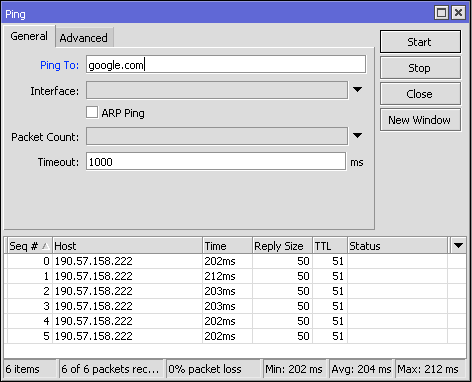
Andere Ping-Beispiele
/ping 10.1.101.3
HOSTGRÖSSE TTL-ZEITSTATUS
10.1.101.3 56 64 3ms
10.1.101.3 56 64 10ms
10.1.101.3 56 64 7ms
gesendet = 3 empfangen = 3 Paketverlust = 0 % min-rtt = 3 ms avg-rtt = 6 ms max-rtt = 10 ms
/ping 10.1.101.9
HOSTGRÖSSE TTL-ZEITSTATUS
Timeout
Timeout
Timeout
gesendet = 3 empfangen = 0 Paketverlust = 100 %
Traceroute
Traceroute ist ein Netzwerkdiagnosetool, das den Pfad anzeigt und die Übertragungsverzögerung von Paketen über ein IP-Netzwerk misst.
Der Pfadverlauf wird als Umlaufzeit der Pakete aufgezeichnet, die von jedem aufeinanderfolgenden Host (entfernten Knoten) auf dem Pfad empfangen werden. Die Summe der durchschnittlichen Zeiten in jedem Hop gibt die Gesamtzeit an, die für den Verbindungsaufbau benötigt wurde.
Traceroute wird fortgesetzt, es sei denn, alle gesendeten Pakete (3 Pakete) gehen mehr als zweimal verloren, dann geht die Verbindung verloren und die Route kann nicht mehr ausgewertet werden. Andererseits berechnet Ping nur die endgültigen Hin- und Rückfahrtzeiten vom Zielpunkt.
Traceroute sendet eine Folge von UDP-Paketen (User Datagram Protocol), die an den Zielhost adressiert sind. Sie können auch ICMP-Echo-Request-Pakete oder TCP-SYN-Pakete verwenden.
Der TTL-Wert wird verwendet, um die Zwischenrouter zu bestimmen, die bis zum Erreichen des Ziels durchlaufen werden. Router verringern die TTL-Werte von Paketen um eins und verwerfen Pakete, deren TTL-Werte Null sind.
Wenn ein Router ein Paket mit ttl=0 empfängt, sendet er eine ICMP-Fehlermeldung zurück, die darauf hinweist, dass die ICMP-Zeit überschritten wurde.
Die von jedem Router entlang des Pfads zurückgegebenen Zeitstempelwerte sind die Verzögerungswerte (Latenzwerte). Dieser Wert wird normalerweise in Millisekunden für jedes Paket gemessen.
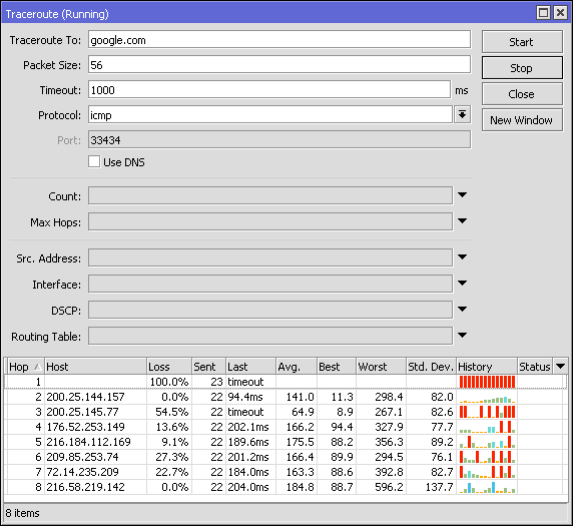
/tool traceroute www.mikrotik.com
# ADRESSVERLUST GESENDET LETZTER AVG BESTER SCHLECHTESTER STD-DEV-STATUS
100 % 3 Zeitüberschreitung
216.113.124.190 0 % 3 13.9 ms 12.2 11.1 13.9 1.2
Der Absender wartet innerhalb einer festgelegten Anzahl von Sekunden auf eine Antwort. Wenn ein Paket nicht innerhalb des erwarteten Bereichs erkannt wird, wird ein Sternchen (*) angezeigt. Das IP-Protokoll erfordert nicht, dass Pakete denselben Weg zu einem bestimmten Ziel nehmen, daher könnten die angezeigten Hosts Hosts sein, die andere Pakete durchlaufen haben. Wenn der Host bei Hop #N nicht antwortet, wird der Hop in der Ausgabe übersprungen.
Mehr Informationen: https://en.wikipedia.org/wiki/Traceroute
Schnittstellen-Verkehrsmonitor
Der Datenverkehr läuft über jede beliebige Schnittstelle und kann somit überwacht werden
/interface monitor-traffic [id | Süßkartoffel]
Beschreibung
- Verkehrsstatus in Echtzeit
- Verfügbar für jede Schnittstelle auf der Registerkarte „Verkehr“.
- Es kann auch über WebFig und die CLI überwacht werden
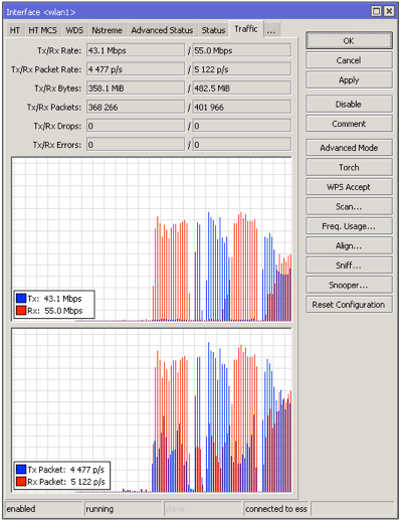
Ejemplo
Überwachen Sie Ether2 und den aggregierten Datenverkehr. Aggregate wird verwendet, um die Gesamtmenge des vom Router verarbeiteten Datenverkehrs zu steuern.
/interface monitor-traffic ether2,aggregate
Empfangspakete pro Sekunde: 9 14
rx-drops-per-second: 0 0
RX-Fehler pro Sekunde: 0 0
Empfangsbits pro Sekunde: 6.6 kbit/s 10.2 kbit/s
Tx-Pakete pro Sekunde: 9 12
tx-drops-per-second: 0 0
Sendefehler pro Sekunde: 0 0
Sendebits pro Sekunde: 13.6 kbit/s 15.8 kbit/s
Fackel
Die Torch ist ein Echtzeit-Verkehrsüberwachungstool, mit dem der Verkehr über eine Schnittstelle überwacht werden kann.
Sie können den Datenverkehr klassifiziert nach Protokollname, Quelladresse, Zieladresse und Port überwachen. Das Werkzeug Fackel zeigt das gewählte Protokoll und die Datenrate an s/rx von jedem von ihnen.
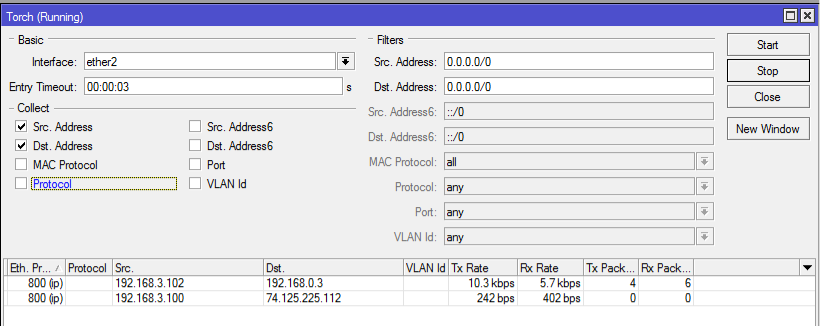
Das folgende Beispiel überwacht den vom Telnet-Protokoll generierten Datenverkehr, der über die Schnittstelle ether1 geleitet wird:
/tool torch ether1 port=telnet
SRC-PORT DST-PORT TX RX
1439 23 (Telnet) 1.7 kbps 368 bps
Um zu sehen, welche Protokolle über Ether1 gesendet werden:
/tool torch ether1 Protocol=any-ip
PRO.. TX RX
TCP 1.06 kbps 608 bps
udp 896bps 3.7kbps
icmp 480bps 480bps
ospf 0bps. 192 bps
Um zu sehen, welche Protokolle an Host 10.0.0.144/32 gebunden sind, der mit der Schnittstelle ether1 verbunden ist:
/tool torch ether1 src-address=10.0.0.144/32 Protocol=any
PRO.. SRC-ADRESSE TX RX
TCP 10.0.0.144 1.01 kbps 608 bps
icmp 10.0.0.144 480bps 480bps
Grafische Darstellung
Es handelt sich um ein Tool zur Überwachung verschiedener RouterOS-Parameter im Zeitverlauf und zur Darstellung der gesammelten Daten in Diagrammen.
Dieses Tool kann Diagramme anzeigen von:
- Gesundheitsstatus des RouterBOARDs (Spannung und Temperatur)
- Ressourcenauslastung (CPU-, Speicher- und Festplattenauslastung)
- Datenverkehr, der über Schnittstellen läuft
- Verkehr durch einfache Warteschlangen
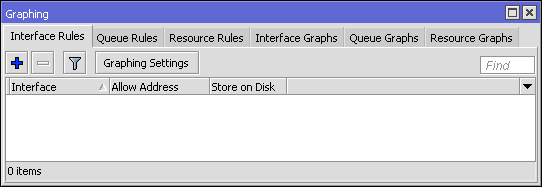
Die grafische Darstellung besteht aus zwei Teilen:
- Der erste Teil sammelt Informationen
- Der zweite Teil zeigt die Daten auf einer Webseite an
Um auf die Grafiken zuzugreifen, müssen Sie im Webbrowser etwas eingeben http://[Direccion_IP_Router]/graphs/ und wählen Sie dann das Diagramm aus, das Sie anzeigen möchten.
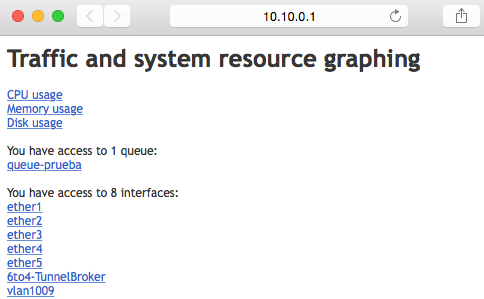
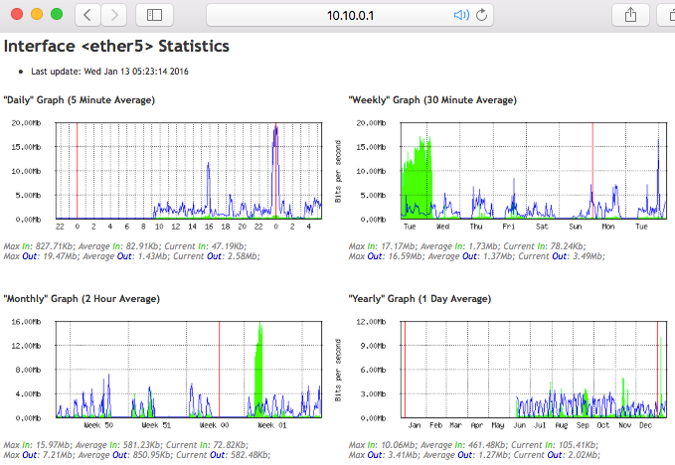
/tool grafisch darstellen
- Store-Every (24 Stunden | 5 Minuten | Stunde; Standard: 5 Minuten) – Wie oft die gesammelten Daten auf das Systemlaufwerk geschrieben werden
- Seitenaktualisierung (Ganzzahl | nie; Standard: 300) – Wie oft die Grafikseite aktualisiert wird
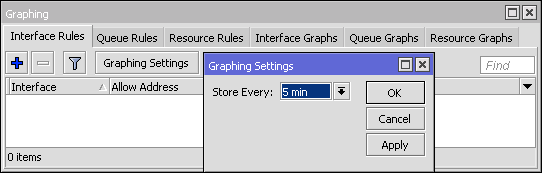
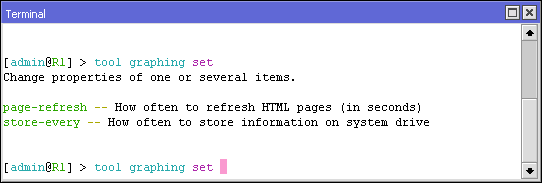
Schnittstellengrafik
/tool Grafikschnittstelle
Mit dieser Option können Sie konfigurieren, in welcher Schnittstelle die Diagramme Daten zur Bandbreitennutzung erfassen.
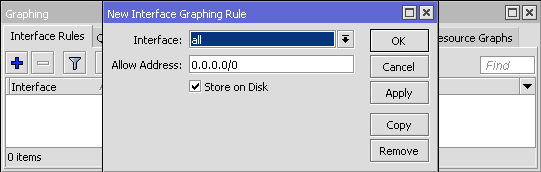
Ortschaften
- Zulassen-Adresse (IP/IPv6-Präfix; Standard: 0.0.0.0/0) – IP-Adressbereich, ab dem der Zugriff auf Grafikinformationen zulässig ist
- Kommentar (string; Standard: ) – Beschreibung des aktuellen Eintrags
- behindert (ja | nein; Standard: nein) – Definiert, ob das Element verwendet wird
- Schnittstelle (alle | Schnittstellenname; Standard: alle) – Definiert, welche Schnittstellen überwacht werden. all bedeutet, dass alle Schnittstellen überwacht werden.
- Auf der Festplatte speichern (ja | nein; Standard: ja) – Legt fest, ob die gesammelten Informationen auf dem Systemlaufwerk aufgezeichnet werden.
Einfache Warteschlangengrafik
/tool Grafikwarteschlange
Mit dieser Option können Sie konfigurieren, in welcher einfachen Warteschlange die Diagramme Daten zur Bandbreitennutzung erfassen.
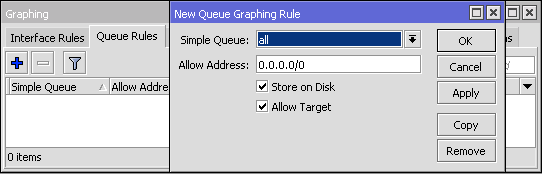
Ortschaften
- Zulassen-Adresse (IP/IPv6-Präfix; Standard: 0.0.0.0/0) – IP-Adressbereich, ab dem der Zugriff auf Grafikinformationen zulässig ist
- zulassen-Ziel (Ja | Nein; Standard: Ja) – Definiert, ob der Zugriff auf Diagramme von der Warteschlangenzieladresse aus zugelassen werden soll
- Kommentar (string; Standard: ) – Beschreibung des aktuellen Eintrags
- behindert (ja | nein; Standard: nein) – Definiert, ob das Element verwendet wird
- einfache Warteschlange (alle | Warteschlangenname; Standard: alle) – Definiert, welche Warteschlangen überwacht werden. all bedeutet, dass alle Warteschlangen überwacht werden.
- Auf der Festplatte speichern (ja | nein; Standard: ja) – Legt fest, ob die gesammelten Informationen auf dem Systemlaufwerk aufgezeichnet werden.
Wichtig: Wenn die einfache Warteschlange eine Zieladresse = 0.0.0.0/0 hat, kann jeder auf die Diagramme der Warteschlange zugreifen, auch wenn die zulässige Adresse auf eine bestimmte Adresse festgelegt ist. Dies liegt daran, dass die Standardwarteschlangendiagramme auch von der Zieladresse aus zugänglich sind.
Ressourcendiagramme
/tool Grafikressource
Mit dieser Option können Sie Systemressourcendiagramme aktivieren.
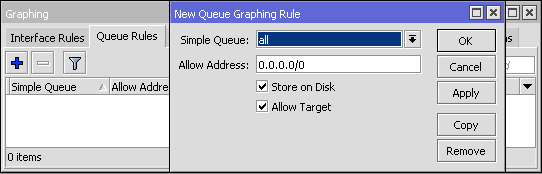
Die grafische Darstellung sammelt Daten von:
- CPU auslastung
- Speichernutzung
- Usa de Disco
Ortschaften
- Zulassen-Adresse (IP/IPv6-Präfix; Standard: 0.0.0.0/0) – IP-Adressbereich, ab dem der Zugriff auf Grafikinformationen zulässig ist
- Kommentar (string; Standard: ) – Beschreibung des aktuellen Eintrags
- behindert (ja | nein; Standard: nein) – Definiert, ob das Element verwendet wird
- Auf der Festplatte speichern (ja | nein; Standard: ja) – Legt fest, ob die gesammelten Informationen auf dem Systemlaufwerk aufgezeichnet werden.
Mit WinBox können Sie dieselben gesammelten Daten wie auf der Webseite anzeigen. Sie müssen das Fenster unter Extras/Grafik öffnen. Dann müssen Sie auf das Objekt doppelklicken, das Sie in den Diagrammen sehen möchten
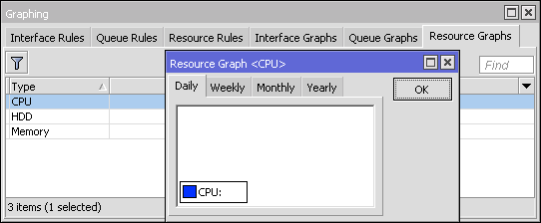
Kontaktieren Sie den MikroTik-Support
Supout.rif
Die Support-Datei wird zum Debuggen von MikroTik RouterOS und zur schnelleren Lösung von Support-Fragen verwendet. Alle Informationen zum MikroTik-Router werden in einer Binärdatei gespeichert, die auf dem Router gespeichert ist und per FTP vom Router heruntergeladen werden kann.
Sie können den Inhalt dieser Datei in Ihrem MikroTik-Konto überprüfen, gehen Sie einfach zum Abschnitt Supout.rif und laden Sie die Datei hoch.
Diese Datei (supout.rif) enthält die Router-Konfiguration, Protokolle und andere Details, die der MikroTik-Supportgruppe bei der Lösung Ihres Problems helfen.
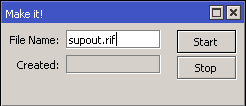
Syntax
Wir machen es mit dem folgenden Befehl im „Terminal“
/system sup-output
Erstellt: 14 %
--[Q quit|D dump|Cz pause]
/system sup-output
Erstellt: 100 %
--[Q quit|D dump|Cz pause]
Sobald der Upload zu 100 % abgeschlossen ist, können wir die Datei unter „Dateien“ sehen.
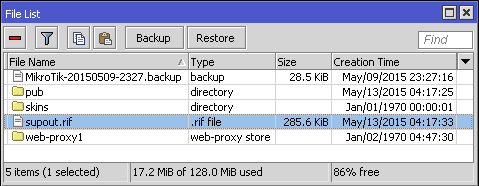
Supout.rif-Viewer
Um auf die Supout.rif-Viewer Sie müssen lediglich auf Ihr Mikrotik-Konto zugreifen. Sie müssen über ein Konto verfügen (es ist auf jeden Fall eine gute Idee, eines zu haben)
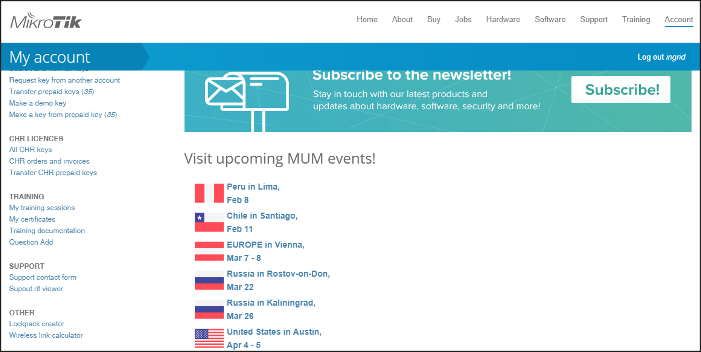
Der erste Schritt besteht darin, die von Ihnen generierte Datei zu suchen und hochzuladen
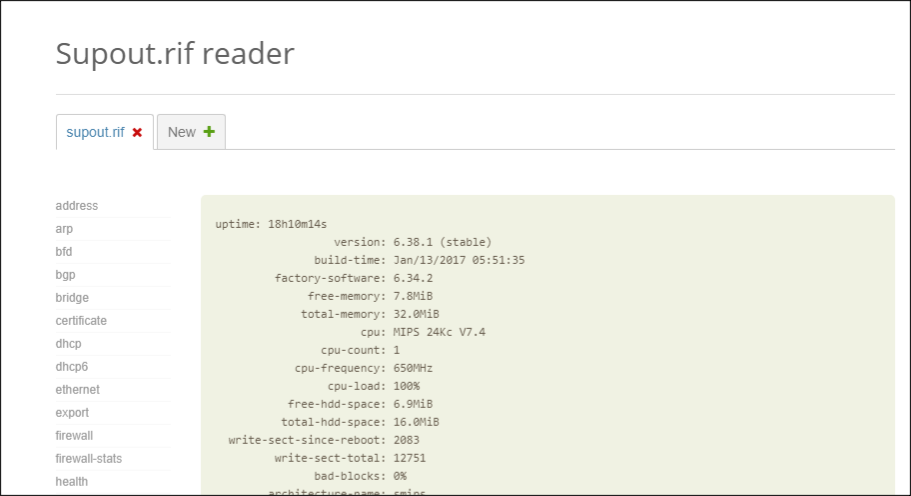
Autosupout.rif
- Im Falle eines Softwarefehlers (z. B. Kernel-Panic oder System, das eine Minute lang nicht mehr reagiert) kann automatisch eine Datei generiert werden.
- Erfolgt durch die Kontrollstelle (System)
Systemprotokolle und Debug-Protokolle
RouterOS ist in der Lage, verschiedene Systemereignisse und Statusinformationen zu protokollieren. Die Protokolle können im RAM des Routers, auf einer Festplatte, in einer Datei gespeichert, per E-Mail oder sogar an einen Remote-Systemprotokollserver gesendet werden. Letzteres wird als Syslog bezeichnet und entspricht RFC 3164.
Syslog läuft über UDP 514
/Log
Alle im lokalen Speicher des Routers gespeicherten Nachrichten können über das Menü /log ausgedruckt werden. Jeder Eintrag enthält das Datum und die Uhrzeit des Auftretens des Ereignisses, die zu dieser Nachricht gehörenden Themen und die Nachricht selbst.
Wenn die Protokolle am selben Datum angezeigt werden, an dem der Protokolleintrag hinzugefügt wurde, wird nur die Uhrzeit angezeigt.
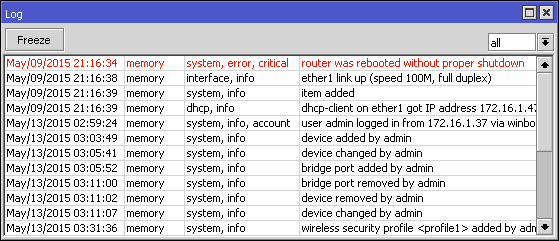
Im folgenden Beispiel zeigt der Befehl alle Nachrichten an, bei denen eines der Themen „Info“ ist, und erkennt neue Einträge, bis Strg+C gedrückt wird
/log print follow where themes~".info"
12:52:24 Skript, Info Hallo vom Skript
-- Strg-C zum Beenden.
Beim Drucken können Sie den Folgemodus verwenden. Dadurch wird bei jedem Drücken der Leertaste auf der Tastatur ein Trennzeichen eingefügt.
/log print follow where themes~".info"
12:52:24 Skript, Info Hallo vom Skript
= = = = = = = = = = = = = = = = = = = = = = = = = =
-- Strg-C zum Beenden.
Protokollierungskonfiguration
/Systemprotokoll
- Aktion (Name; Standard: Speicher) – Gibt eine der Standardaktionen des Systems oder die vom Benutzer im Aktionsmenü angegebenen Aktionen an
- Präfix (Zeichenfolge; Standard: ) – Präfix, das am Anfang von Protokollnachrichten hinzugefügt werden kann
- Themen (Konto, asynchron, Sicherung, BGP, Berechnung, kritisch, DNS, Debug, DHCP, E-Mail, Fehler, Ereignis, Firewall, GSM, Hotspot, IGMP-Proxy, Info, IPSec, ISCSI, ISDN, L2TP, LDP, Manager , mme, mpls, ntp, ospf, ovpn, packet, pim, ppp, pppoe, pptp, radius, radvd, raw, read, rip, route, rsvp, script, sertcp, state, store, system, telefonie, tftp, timer , ups, warning, watchdog, web-proxy, wireless, write; Standard: info) – Protokolliert alle Nachrichten, die in das angegebene Thema oder die angegebene Themenliste fallen. Sie können das Zeichen „!“ verwenden. vor dem Thema, um Nachrichten auszuschließen, die unter dieses Thema fallen. Das Schild "!" Es ist eine logische Verneinung. Wenn Sie beispielsweise NTP-Ereignisse protokollieren möchten, aber nicht viele Details angeben möchten, können Sie /systemlogging schreiben und themen=ntp,debug,!packet hinzufügen
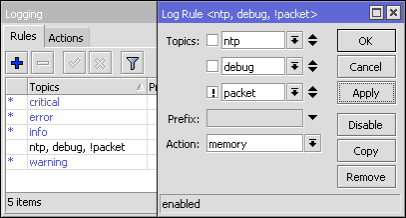
Aktionen
/system-Protokollierungsaktion
- bsd-syslog (ja|nein; Standard: ) – Gibt an, ob bsd-syslog wie in RFC-3164 definiert verwendet werden soll
- Anzahl der Festplattendateien (Ganzzahl [1..65535]; Standard: 2) – Gibt die Anzahl der Dateien an, die zum Speichern von Protokollmeldungen verwendet werden. Gilt nur, wenn action=disk
- Festplattendateiname (Zeichenfolge; Standard: log) – Name der Datei, die zum Speichern von Protokollmeldungen verwendet wird. Gilt nur, wenn action=disk
- Festplattenzeilen pro Datei (integer [1..65535]; Standard: 100) – Gibt die maximale Dateigröße in Anzahl Zeilen an. Gilt nur, wenn action=disk
- Festplatte-Stopp-bei-voll (ja|nein; Standard: nein) – Gibt an, ob das Schreiben von Protokollmeldungen auf die Festplatte gestoppt werden soll, nachdem die in disk-lines-per-file und disk-file-count angegebenen Werte erreicht wurden. Gilt nur, wenn action=disk
- E-Mail an (Zeichenfolge; Standard: ) – E-Mail-Adresse, an die die Datensätze gesendet werden. Gilt nur, wenn action=email
- Erinnerungslinien (Ganzzahl [1..65535]; Standard: 100) – Gibt die Anzahl der Datensätze im lokalen Speicherpuffer an. Gilt nur, wenn action=memory
- Speicherstopp bei vollem Speicher (ja|nein; Standard: nein) – Gibt an, ob das Schreiben von Protokollnachrichten in den Speicher gestoppt werden soll, nachdem die in den Speicherzeilen angegebenen Werte erreicht wurden. Gilt nur, wenn action=memory
- Name (string; Default: ) – Name der Aktion (action)
- merken (Ja|Nein; Standard: ) – Gibt an, ob Protokollmeldungen aufbewahrt werden sollen, die noch nicht in der Konsole angezeigt wurden. Gilt nur, wenn action=echo
- entfernt (IP/IPv6-Adresse[:Port]; Standard: 0.0.0.0:514) – Gibt die IP/IPv6-Adresse des Remote-Syslog-Servers und die UDP-Portnummer an. Gilt nur, wenn action=remote
- src-adresse (IP-Adresse; Standard: 0.0.0.0) – Quelladresse, die beim Senden von Paketen an den Remote-Server verwendet wird
- Syslog-Einrichtung (auth, authpriv, cron, daemon, ftp, kern, local0, local1, local2, local3, local4, local5, local6, local7, lpr, mail, news, ntp, syslog, user, uucp; Standard: Daemon)
- Syslog-Schweregrad (Alarm, Auto, Kritisch, Debug, Notfall, Fehler, Info, Hinweis, Warnung; Standard: Auto) – In RFC-3164 definierte Schweregradindikatorebene:
- Notfall: System ist unbrauchbar
- Aufmerksam: Es muss sofort gehandelt werden
- Kritisch: kritische Bedingungen
- Fehler: Fehlerbedingungen
- Warnung: Warnbedingungen
- Hinweise: normaler, aber signifikanter Zustand
- Informational: Informationsnachrichten
- Debuggen: Meldungen auf Debug-Ebene
- Ziel (Festplatte, Echo, E-Mail, Speicher, Remote; Standard: Speicher) – Speichereinrichtung oder Ziel für Protokollnachrichten (Protokoll)
- Scheibe – Protokolle werden auf der Festplatte gespeichert
- Echo – Protokolle werden auf dem Konsolenbildschirm angezeigt
- E-Mail – Protokolle werden per E-Mail gesendet
- Erinnerung – Protokolle werden im lokalen Speicherpuffer gespeichert
- entfernt – Protokolle werden an den Remote-Host gesendet
Wichtig: Standardaktionen können nicht gelöscht oder umbenannt werden
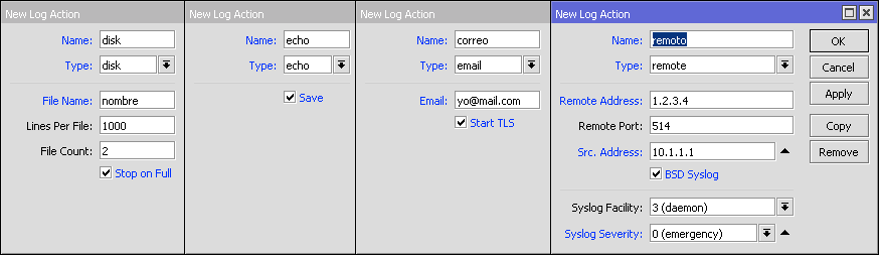
Themen
Jeder Protokolleintrag hat ein Thema, das den Ursprung der Protokollnachricht beschreibt. Daher kann dieser Protokollnachricht mehr als ein Thema zugeordnet sein. Beispielsweise löscht OSPF Datensätze mit vier verschiedenen Themen: Route, OSPF, Debug und Raw.
11:11:43 Route,OSPF,Debug SENDEN: Hallo Paket 10.255.255.1 -> 224.0.0.5 auf lo0
11:11:43 Route,OSPF,Debug,Rohpaket:
11:11:43 Route, OSPF, Debug, Raw 02 01 00 2C 0A FF FF 03 00 00 00 00 E7 9B 00 00
11:11:43 Route,ospf,debug,raw 00 00 00 00 00 00 00 00 FF FF FF FF 00 0A 02 01
11:11:43 Route, OSPF, Debug, Raw 00 00 00 28 0A FF FF 01 00 00 00 00
Liste der themenunabhängigen Optionen:
- kritischem – Als kritisch markierte Protokolleinträge. Diese Protokolleinträge werden bei jeder Anmeldung des Benutzers in der Konsole angezeigt.
- debuggen – Registrierungseinträge löschen
- Fehler - Fehlermeldungen
- Info – Informativer Protokolleintrag
- Paket – Protokolleintrag, der den Inhalt der gesendeten/empfangenen Pakete zeigt
- roh – Protokolleintrag, der den Rohinhalt der gesendeten/empfangenen Pakete zeigt
- Warnung - Warnmeldung.
Themen, die von verschiedenen RouterOS-Funktionen verwendet werden
- Konto – Zeichnet die von der Abrechnungsoption generierten Nachrichten auf
- async – Zeichnet Nachrichten auf, die von asynchronen Geräten generiert werden
- Sicherungskopie – Zeichnet die von der Backup-Erstellungsoption generierten Nachrichten auf
- bfd – Zeichnet die vom Routing/BFD-Protokoll generierten Nachrichten auf
- bgp – Zeichnet vom Routing/BGP-Protokoll generierte Nachrichten auf
- Ermittlung – Zeichnet Meldungen zur Routenberechnung auf
- ddns – Protokolliert Nachrichten, die vom Tools/Dynamic DNS-Tool generiert wurden
- dhcp – Zeichnet vom DHCP-Client, -Server und -Relay generierte Nachrichten auf
- Email – Zeichnet Nachrichten auf, die vom Tools/E-Mail-Tool generiert wurden
- Event – Zeichnet die durch das Routing-Ereignis generierten Nachrichten auf. Zum Beispiel, wenn eine neue Route in der Routing-Tabelle installiert wurde.
- Firewall – Protokolliert von der Firewall generierte Nachrichten, wenn action=log gesetzt ist
- gsm – Zeichnet von GSM-Geräten generierte Nachrichten auf
- Hotspot – Protokolliert HotSpot-bezogene Nachrichten
- igmp-proxy – Zeichnet mit IGMP Proxy generierte Nachrichten auf
- IPSec – IpSec-Protokolleinträge
- iscsi
- isdn
- l2tp – Zeichnet vom Interface/L2TP-Client und -Server generierte Nachrichten auf
- ldp – Zeichnet vom MPLS/LDP-Protokoll generierte Nachrichten auf
- Manager – Zeichnet vom Benutzermanager generierte Nachrichten auf
- mme – MME-Routing-Protokollnachrichten
- bitte – MPLS-Nachrichten
- ntp – Zeichnet vom sNTP-Client generierte Nachrichten auf
- ospf – Zeichnet Nachrichten auf, die vom Routing-/OSPF-Routing-Protokoll generiert wurden
- ovpn – Zeichnet vom OpenVPN-Tunnel generierte Nachrichten auf
- pim – Zeichnet die von Multicast PIM-SM generierten Nachrichten auf
- ppp – Zeichnet Nachrichten auf, die von der PPP-Option generiert wurden
- pppoe – Protokolliert vom PPPoE-Server/-Client generierte Nachrichten
- pptp – Protokolliert vom PPTP-Server/-Client generierte Nachrichten
- radius – Protokolliert vom RADIUS-Client generierte Nachrichten
- radvd – Protokolliert vom IPv6-Radv-Deamon generierte Nachrichten
- lesen – SMS-Tool-Nachrichten
- reißen – RIP-Routing-Protokollnachrichten
- Route – Zeichnet die von der Routing-Option generierten Nachrichten auf
- RSVP – Vom Resource Reservation Protocol generierte Nachrichten
- Skript – Zeichnet von Skripten generierte Nachrichten auf
- sertcp – Protokolliert Meldungen im Zusammenhang mit der Option, die für den Fernzugriff auf /ports verantwortlich ist
Simulator - Zustand – Routing- und DHCP-Client-Statusmeldungen
- speichern – Zeichnet die von der Store-Option generierten Nachrichten auf
- System – Allgemeine Systemmeldungen
Telefonie - tftp – Vom TFTP-Server generierte Nachrichten
- Timer – Zeichnet Nachrichten im Zusammenhang mit den in RouterOS verwendeten Timern auf. Zum Beispiel Protokolle
- Keepalive BGP
12:41:40 Route, BGP, Debug, Timer KeepaliveTimer abgelaufen
12:41:40 route,bgp,debug,timer RemoteAddress=2001:470:1f09:131::1
- UPS – Von USV-Überwachungstools generierte Meldungen
- Wachhund – Zeichnet vom Watchdog generierte Nachrichten auf
- Web-Proxy – Zeichnet vom Web-Proxy generierte Nachrichten auf
- kabellos – Zeichnet von der Schnittstelle/Wireless generierte Nachrichten auf
- schreiben – SMS-Tool-Nachrichten
Zusätzliche Ressourcen
Wiki
https://wiki.mikrotik.com/wiki/Manual:TOC
Neue Dokumentation unter folgendem Link: https://help.mikrotik.com/docs/
- Hier finden Sie Informationen zu RouterOS
- Alle RouterOS-Befehle
- Erklärung
- Syntax
- Beispiele
- Zusätzliche Tipps und Tricks
YouTube
https://www.youtube.com/user/mikrotikrouter
- Videoressourcen zu verschiedenen Themen
Diskussionsforen
- Moderiert von MikroTik-Mitarbeitern
- Es ist ein Forum für Diskussionen zu verschiedenen Themen
- Viele Informationen finden Sie hier
- Sie können eine Lösung für Ihr Problem finden
MikroTik-Unterstützung
- Mail: [E-Mail geschützt]
- Anleitung zum Anfordern von Support: https://www.mikrotik.com/support.html
- Der Support von Mikrotik, wenn der Router im Werk gekauft wurde, ist:
- 15 Tage (Lizenzstufe 4)
- 30 Tage (Level 5-Lizenz und Level 6)
Vertriebspartner/Support
- Der Großhändler/Wiederverkäufer bietet Support, solange der Router bei ihm gekauft wurde.
- Für besondere Bedürfnisse können zertifizierte Berater engagiert werden
- https://www.mikrotik.com/consultants
- Teile diesen Artikel









